Wondershare UniConverter 13.0.0 تحديث
Miscellanea / / September 16, 2021
ووندرشير هي علامة تجارية مشهورة تقدم أدوات إبداعية أو إنتاجية هي الأفضل في فئتها للمحترفين لزيادة سير العمل والجودة على أفضل وجه. هناك الكثير من أدوات أو منتجات Wondershare المتاحة لنظامي التشغيل Windows / Mac و Wondershare UniConverter هو واحد منهم. إنها في الواقع أداة تحويل فيديو الكل في واحد تساعد المستخدمين على تقليل حجم ملف MOV دون عناء دون أي تفكير.
إذن ، هل أنت أحد محرري الفيديو أو منشئي المحتوى الذين يبحثون عن أداة أو دليل مثالي كيفية جعل ملف MOV أصغر? إذا كانت الإجابة بنعم ، فأنت في الصفحة الصحيحة. هنا سنشارك معك جميع المعلومات الضرورية حول Wondershare UniConverter والخطوات لاستخدامه بشكل متعمق. الآن ، بالحديث عن امتداد ملف MOV ، إنه تنسيق ملف لمقاطع الفيديو والوسائط المتعددة الأخرى التي يمكن تشغيلها باستخدام Apple QuickTime Player تمامًا مثل ملفات MP4.

حقوق الصورة: Wondershare [/ caption]
ما هو ملف MOV التمديد؟
يتم ترميز مقاطع فيديو MOV باستخدام برنامج ترميز MPEG-4 وتم تطويرها بواسطة Apple والتي تُعرف أيضًا باسم "تنسيق ملف QuickTime" (QTFF). يتم استخدامه في الأصل بواسطة QuickTime Player على كل من أجهزة كمبيوتر Windows و macOS. ولكن من الواضح أن هناك مشكلة يمكن أن تزعج منشئي المحتوى أو محرري الفيديو أثناء العرض أو الاستيراد / التصدير في معظم السيناريوهات. حسنًا ، هذا ليس سوى الحجم الضخم لمحتوى MOV.
نعم! هذا هو أكبر عيب في استخدام تنسيق ملف MOV لمقاطع الفيديو أو محتوى الوسائط المتعددة الأخرى. إذا قمت بتصوير مقاطع فيديو على DSLR حتى 1080 بكسل (30 إطارًا في الثانية) لبضع دقائق ، فقد يتم احتساب إخراج حجم ملف MOV جيجا بايت (GBs) التي يصعب التعامل معها أثناء الضغط وأعمال ما بعد الإنتاج حتى لو كان لديك جهاز كمبيوتر قوي اقامة. لذلك ، هنا تكون أداة Wondershare UniConverter مفيدة لجعل حجم ملف MOV أصغر.
ميزات Wondershare UniConverter 13.0
تحتوي أداة تحرير الفيديو المذهلة هذه على الكثير من الميزات الفريدة التي يفضلها معظم المستخدمين المتقدمين هذه الأيام للحصول على تجربة سلسة دون إضاعة الوقت والجهد غير الضروريين على الإطلاق. الآن قد تسأل ما هي الميزة؟
- تحويل مقاطع الفيديو بشكل أسرع وبسهولة
أداة UniConverted قادرة على تحويل مجموعة واسعة من مقاطع الفيديو مثل MOV إلى MP4 ، و MKV إلى MP4 ، و AVI إلى MP4 ، و WMV إلى MP4 ، ومن MP3 إلى MP4 ، وما إلى ذلك. كما أنه يدعم تنسيقات الويب الشائعة مثل YouTube و Facebook و Vimeo و Instagram و Likee و TikTok و Amazon و eBay.
الإعلانات
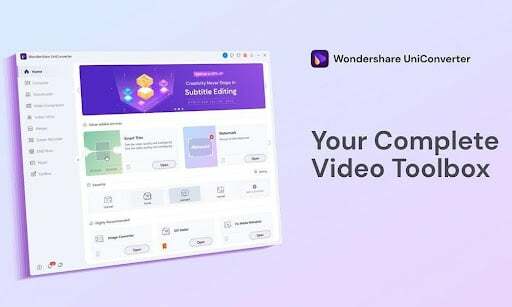
حقوق الصورة: Wondershare [/ caption]
هذا يعني أن تحويل مقاطع فيديو YouTube إلى MP3 لنظام التشغيل Windows / Mac أصبح أسهل من أي وقت مضى مع سرعة تحويل أسرع 30 مرة من المحولات القياسية الأخرى المتوفرة في السوق. بالإضافة إلى ذلك ، يدعم Wondershare UniConverter 13.0 تنسيقات فيديو 4K متعددة مثل MP4 و AVI و MOV و MKV وما إلى ذلك ، وتنسيقات 3D Red-Blue و 3D Left-right ، إلخ.
الإعلانات
- ضغط مقاطع الفيديو مع الإعدادات المخصصة
يوفر Wondershare UniConverter 13.0 ميزات ضغط قوية مع إعدادات قابلة للتخصيص بسهولة. يمكنه ضغط ملفات MOV الأصغر عن طريق تغيير تنسيق الفيديو والدقة ومعدل البت والترميز والمعلمات الأخرى بشكل لا تشوبه شائبة في المعاينة في الوقت الفعلي.

حقوق الصورة: Wondershare [/ caption]
مثل ضغط مقاطع الفيديو للبريد الإلكتروني ، وضغط مقاطع الفيديو للهواتف المحمولة منخفضة التخزين ، وضغط مقاطع الفيديو لمشاركة الوسائط الاجتماعية ، والمزيد.
- محرر فيديو بسيط
إنه مدمج مع أحد أبسط برامج تحرير الفيديو المتوفرة والتي يمكنها بسهولة قص مقاطع الفيديو واقتصاصها وإضافتها ترجمات ، إضافة تأثيرات ، إضافة علامات مائية ، ضبط جودة الصوت ، حذف الأجزاء غير المرغوب فيها ، إلخ من ملف أشرطة فيديو. أصبح الآن تغيير سرعة تشغيل الفيديو وتقسيم مقاطع الفيديو الطويلة إلى أجزاء متعددة أكثر سلاسة.
- مسجل شاشة قوي
يمكنك ببساطة تسجيل الشاشة الكاملة ، والشاشات المخصصة (حتى 1: 1) ، وكاميرات الويب ، واللعب ، ومكالمات الفيديو ، والصوت ، و PiP (تسجيل صورة داخل صورة) ، وميكروفونات في أي وقت. لا يخذلك مسجل الشاشة القوي من خلال خفض معدلات الإطارات أثناء جلسات اللعب بصرف النظر عن الجودة غير المنقوصة.
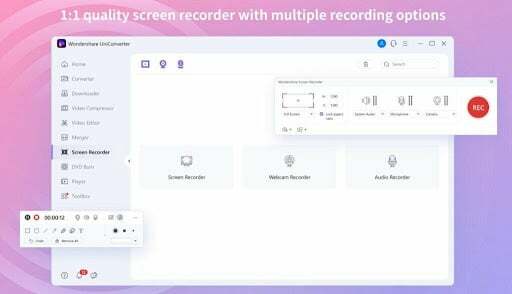
حقوق الصورة: Wondershare [/ caption]
- دمج مقاطع فيديو متعددة
يمكن لأولئك الذين يرغبون في بث مسلسل تلفزيوني أو مسلسل على شبكة الإنترنت لا تشوبه شائبة ، دمج حلقات أو أجزاء كاملة بسهولة أو دمج قائمة تشغيل للتشغيل السلس. يمكن للمستخدمين أيضًا دمج ملفات الصوت والفيديو بينما يمكن للأداة تقديم سرعة تحويل أسرع تصل إلى 90 مرة في كل مرة من أي برنامج تحرير فيديو آخر غير متصل بالإنترنت / عبر الإنترنت.
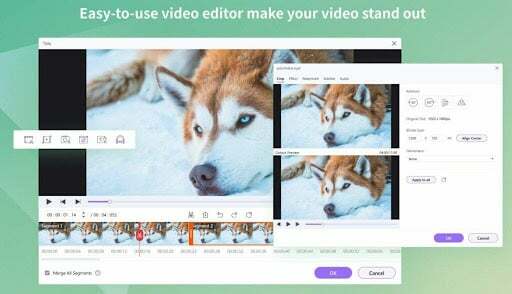
حقوق الصورة: Wondershare [/ caption]
- أفضل مشغل وسائط في فئته
وفقًا لـ Wondershare ، يمكن لأداة UniConverter تشغيل أكثر من 1000 تنسيق لملفات الفيديو بسهولة. إنه يوفر ما يصل إلى 8K HD تشغيل الفيديو ، لا يوجد حد في تشغيل الصوت ، وتشغيل أقراص DVD بسلاسة دون أي إضافية التحميل أو الفواق ، والتقاط لقطات شاشة داخل تشغيل الفيديو ، وتبديل الترجمة والمقاطع الصوتية ، إلخ.
- حرق أقراص DVD و CD
يمكنك نسخ أي تنسيق فيديو على قرص DVD بنقرة واحدة فقط تدعم MP4 و MOV و AVI وما إلى ذلك. يمكنك أيضًا نسخ مقاطع الفيديو إلى ملفات ISO أو مجلدات DVD على جهاز الكمبيوتر المحلي الخاص بك. بالإضافة إلى ذلك ، هناك العديد من قوالب DVD المجانية للتخصيص.

حقوق الصورة: Wondershare [/ caption]
- مربع أدوات الفيديو
يتيح خيار مربع أدوات الفيديو الإضافي أيضًا وظائف متعددة لتحسين تجربة تحرير الفيديو مثل Image Converter و GIF Maker ، وإصلاح البيانات الوصفية للوسائط ، ونقل ملفات الفيديو والصوت ، ومحول الأقراص المضغوطة إلى تنسيق MP3 ، وتحويل مقاطع الفيديو العادية إلى وضع VR (الواقع الافتراضي).
نظام تشغيل متوافق
يدعم Wondershare UniConverter 13.0 جميع إصدارات Windows و macOS المتاحة التي يمكنك العثور عليها أدناه:
- Windows 10/8/7 / XP / Vista (32 بت و 64 بت)
- macOS 11 Big Sur أو أحدث
- macOS 10.15 (Catalina) ، 10.14 ، 10.13 ، 10.12 ، 10.11 ، 10.10 ، 10.9 ، 10.8 ، 10.7 أو أحدث
خطوات لتقليل حجم ملف MOV باستخدام Wondershare UniConverter 13.0
الآن ، دون إضاعة المزيد من الوقت ، دعنا ننتقل إلى الدليل أدناه.
https://www.youtube.com/watch? ت = up90Chc1rtY
- أضف ملفات QuickTime MOV
- قم بتشغيل ملف UniConverter 13.0.0 تحديث أداة> انتقل إلى محول الجزء.
- اضغط على وثيقة لتصفح مجلد الملفات الخاص بك على جهاز الكمبيوتر.
- حاليا، حدد ملف MOV أنك تريد تصغير حجم الملف. [يمكنك سحب الملف مباشرة إلى واجهة المحول]
- اختر MOV كتنسيق الإخراج
- بعد ذلك ، حدد تنسيق إخراج الفيديو أسفل تنسيق الإخراج قسم من الزاوية اليسرى السفلية للواجهة.
- انقر فوق القائمة المنسدلة لفتح قائمة التنسيق> انقر فوق ملف فيديو علامة التبويب للعثور على ملف MOV.
- حدد الدقة التي طلبتها. يمكنك تحويل صيغ الفيديو إذا كنت تريد.
ملحوظة: يمكنك النقر فوق رمز القلم الرصاص للحصول على ضبط النافذة وقم بتغيير الإعدادات يدويًا مثل الدقة ومعدل البت ومعدل الإطارات والتشفير وما إلى ذلك.
- تخصيص الإعدادات لجعل ملف MOV أصغر
- اضغط على إعدادات لضغط ملف MOV الذي تم تحميله عن طريق تغيير إعدادات التنسيق التفصيلية.
- ستفتح نافذة جديدة> هنا يمكنك تغيير دقة الفيديو ومعدل البت بسهولة.
- يمكنك أيضًا مشاهدة ملف معاينة من الفيديو المضغوط لمدة 20 ثانية ثم انقر فوق نعم زر لحفظ جميع التغييرات.
- ابدأ في ضغط ملف MOV
- الآن ، ستتمكن من رؤية حجم ملف MOV المستهدف بعد التخصيص.
- ثم انقر فوق يتحول زر لبدء تحويل الملف وحفظ ملف MOV المضغوط.
- بمجرد الانتهاء ، انقر فوق تم الانتهاء من للحصول على ملفات MOV المحولة بحجم ملف أصغر بكثير من ذي قبل.
- يتمتع!
نصيحة المكافأة: يمكنك أيضًا استخدام ملف أداة الويب Wondershare UniConverter هذا مجاني للاستخدام ويقوم بنفس المهمة مثل الأداة المخصصة غير المتصلة لتقليل حجم ملف فيديو MOV عبر الإنترنت. حتى تنسيقات ملفات الفيديو الأخرى يمكن تحويلها وضغطها دون فقدان الجودة بصرف النظر عن التحرير وإنشاء ملفات GIF وضغط الصوت والتحويل وما إلى ذلك.
بالإضافة إلى ذلك ، هناك محول فيديو مجاني من Wondershare وهو تطبيق سطح مكتب لنظامي التشغيل Windows و Mac. برنامج سطح المكتب / الكمبيوتر المحمول المجاني هذا قادر أيضًا على ضغط ملفات MOV دون أي مشكلة.
استنتاج
إلى حد بعيد ، يعد Wondershare UniConverter 13.0 أحد محولات الفيديو المذهلة وسهلة الاستخدام بالإضافة إلى أدوات الضاغط لكل من أنظمة التشغيل Windows و Mac التي تعمل أيضًا يوفر مجموعة من الوظائف المفيدة التي تجعله صندوق أدوات فيديو متعدد الاتجاهات من بين محولات الفيديو التقليدية الأخرى أو أدوات الضاغط في سوق. بينما يأتي الإصدار المدفوع بثلاث خطط مثل الخطط الفصلية (3 أشهر) ، والخطط السنوية ، والخطط الدائمة.
إذا كنت مستخدمًا محترفًا وترغب في تقديم عملك المرتبط بالفيديو إلى عملائك أو إذا كنت منشئ محتوى ، فسنقوم نوصيك باستخدام خطة مدفوعة ضمن فئة الأفراد والفريق والأعمال والتعليم والحزم وفقًا لك المتطلبات. بينما يمكن لمستخدمي Mac اختيار الخطط الشهرية والربع سنوية والسنوية. باستخدام الخطة المدفوعة ، ستتمكن من إزالة العلامة المائية من المحتوى وستحصل على دعم فني مجاني من Wondershare.


![قائمة أفضل ROM مخصص لـ Realme X7 [محدث]](/f/0f536fb0c019881aebdaf29b1291e75e.jpg?width=288&height=384)
